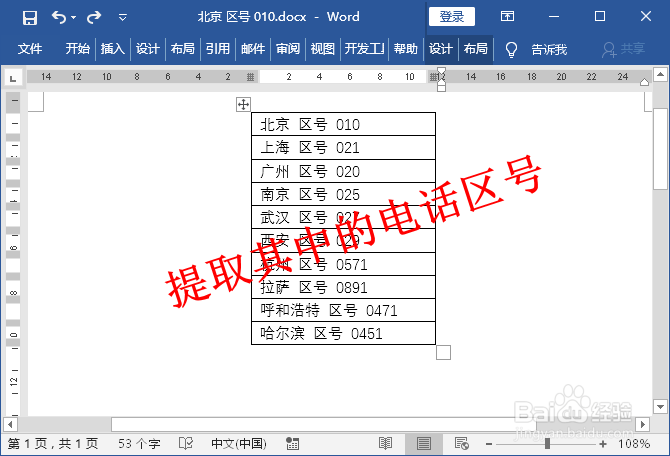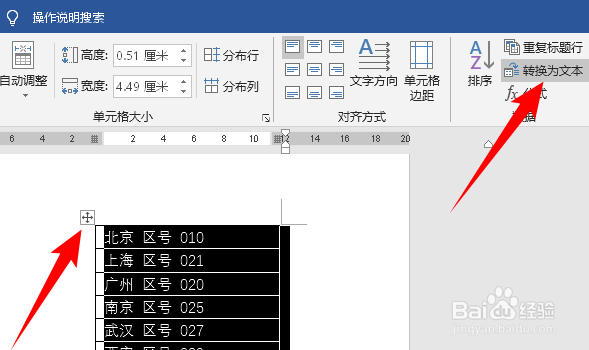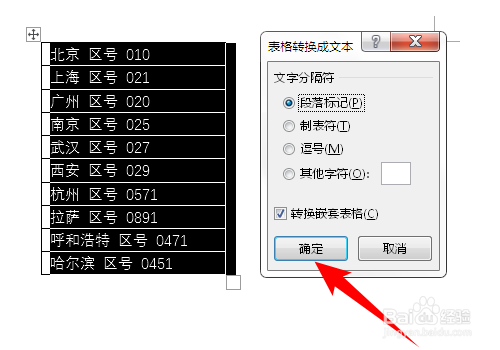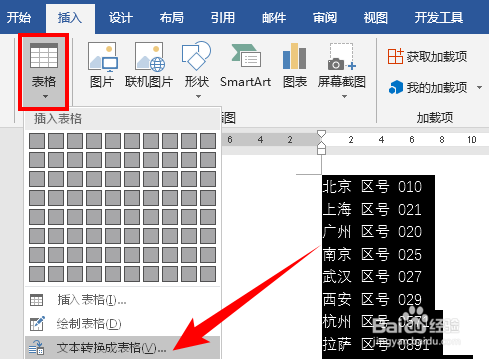1、如下图的 Word 表格中,是我国部分浔石饴侧省会城市的电话区号,现在城市名和区号位于同一单元格中,若我们需要提取其中的区号,应该怎么实现呢?
2、首先将表格转换成文本。点击表格左上角的“+”号,选中整张表格,单击【表格工具-布局】选项卡下【数据】组中的【转换为文本】按钮。
3、在打开的“表格转换成文本”对话框中,因为表格只有一列,选什么分隔符无所谓,直接单击【确定】按钮,此时表格就转换成了文本。
4、然后再将文本转换成表格。全选内容,单击【插入】选项卡下【表格】组中的【表格】下拉按钮,选择【文本转换成表格】。
5、在打开的“将文字转换成表格”对话框中,设置“列数”为【3】,选择“文字分隔位置”为【空格】,单击【确定】按钮。
6、现在,原本只有一列的表格已经被分成了三列,区号也被单独分为了一列,提取区号成功,如下图所示: